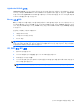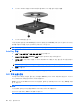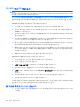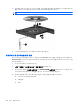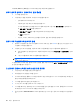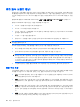HP EliteBook User Guide-Windows 7
●
하드웨어 변경 검색. Windows 가 시스템에 설치된 하드웨어를 검색한 후 필요한 드라이버를
설치합니다.
●
속성을 눌러 장치가 제대로 작동하는지 확인합니다.
◦
속성 창에 문제 해결에 도움이 되는 장치 세부 정보가 표시됩니다.
◦
드라이버 탭을 눌러 장치 드라이버를 업데이트, 비활성화 또는 제거합니다.
디스크가 재생되지 않음
●
CD, DVD 또는 BD 를 재생하기 전에 작업 내용을 저장하고 열려있는 모든 프로그램을 닫습니다.
●
CD, DVD 또는 BD 를 재생하기 전에 인터넷에서 로그오프합니다.
●
디스크가 올바르게 들어 있는지 확인합니다.
●
디스크가 깨끗한지 확인합니다. 필요한 경우 보풀이 없는 천에 정수된 물을 묻혀서 디스크를 닦
아 줍니다. 디스크 중심에서 바깥쪽으로 닦아냅니다.
●
디스크에 흠집이 있는지 확인합니다. 흠집이 있으면 전자 매장에서 구입할 수 있는 광 디스크 복
구 킷을 사용하여 디스크를 복구합니다.
●
디스크를 재생하기 전에 절전 모드를 비활성화합니다.
디스크 재생 중에 최대 절전 모드 또는 절전 모드를 시작하지 마십시오. 그렇지 않으면 계속할 것
인지 묻는 경고 메시지가 표시될 수 있습니다. 이 메시지가 표시되면 아니요 를 누릅니다. 아니요
를 누르면 컴퓨터는 다음과 같이 작동합니다.
◦
재생이 다시 시작될 수 있습니다.
또는
◦
멀티미디어 프로그램의 재생 창이 닫힙니다. 디스크 재생으로 돌아가려면 디스크를 다시 시
작하는 멀티미디어 프로그램의 재생 버튼을 누릅니다. 드문 경우지만 프로그램을 끝내고 다
시 시작해야 할 수도 있습니다.
●
시스템 리소스를 늘립니다.
프린터 및 스캐너와 같은 외부 장치를 끕니다. 이러한 장치를 분리하면 사용할 수 있는 시스템 리
소스가 늘어나기 때문에 재생 성능이 좋아집니다.
바탕 화면 색 속성을 변경합니다. 육안으로는 16 비트 이상의 색상은 쉽게 구분할 수 없기 때문에, 다
음과 같이 시스템 색상 속성을 16 비트로 낮추면 영화를 보는 동안 색상 손실을 알아채지 못합니다.
1.
바탕 화면에서 빈 영역을 마우스 오른쪽 버튼으로 누른 다음 화면 해상도를 선택합니다.
2.
고급 설정 > 모니터 탭을 선택합니다.
3.
하이 컬러(16 비트)를 누릅니다(선택되어 있지 않은 경우).
4.
확인을 누릅니다.
디스크가 자동으로 재생되지 않음
1.
시작 > 기본 프로그램 > 자동 재생 설정 변경을 선택합니다.
2.
모든 미디어 및 장치에 자동 실행 사용 확인란이 선택되어 있는지 확인합니다.
3.
저장을 누릅니다.
광 드라이브(일부 모델만 해당)
55